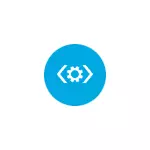
In questa istruzione, è dettagliato per correggere l'errore 0xc000014C durante l'avvio di Windows 10 in entrambi i casi e ripristinare il normale carico di sistema. Nota: se l'errore è apparso dopo aver modificato la struttura della partizione del disco, disabilitando qualsiasi disco dal computer (nemmeno su cui si trova il sistema operativo, ma in cui il suo caricatore si trova nella sezione nascosta), i metodi seguenti potrebbero non funzionare - in Uno scenari simili descrivono in dettaglio nei commenti, che è stato eseguito, e cercherò di offrire un metodo adatto per il tuo caso.
Ripristino di avvio di Windows 10 quando gli errori BCD con codice 0xC000014C
Se il messaggio di errore 0xC000014C contiene informazioni sui problemi con la configurazione del download, noi, apparentemente, hanno a che fare con problemi di bootloader di Windows 10 che possono essere corretti:
- Devi andare al recupero di Windows Mercoledì per farlo nella situazione in esame è possibile che i seguenti metodi: forzare (a lungo termine il pulsante di accensione) spegnere il computer o il computer portatile su una schermata blu - verrà lanciato il recupero automatico per La terza volta, dove è necessario selezionare "Parametri avanzati" - "Ricerca e risoluzione dei problemi" - "Parametri avanzati". Il secondo modo è quello di avviarsi dall'unità flash di avvio o da Windows 10 dello stesso bit e sulla seconda schermata (dopo aver selezionato la lingua) in basso a sinistra per premere "Ripristina System".
- Prova a utilizzare il ripristino automatico (voce "Recupero recupero").
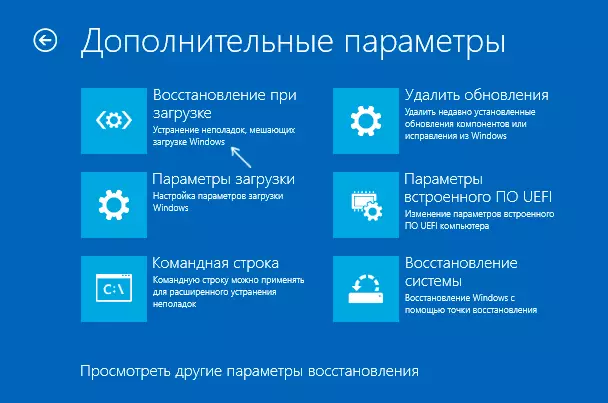
- Se non funziona, usa di nuovo il 1 ° passo, ma nell'ambiente di recupero, aprire la voce "riga di comando".
- Nella riga di comando in ordine, inserire i seguenti comandi (dopo ogni clic Enter): BootRec / Scanos BootRec / RebuildBCD BootRec / FixMBR BootRec / FixBoot
- Riavvia il computer e controlla se il problema è stato risolto.
In una situazione in cui ciò, il modo più semplice non ha aiutato, fare riferimento a istruzioni più dettagliate: ripristinare il bootloader di Windows 10 e, nel caso estremo, è possibile utilizzare il reset di Windows 10 (reinstallazione automatica).
Tra le funzionalità aggiuntive di questo errore durante il caricamento (quando si tratta di BCD):
- Problemi con HDD, vale la pena controllare il disco rigido sugli errori.
- Se l'errore 0xC000014C è apparso dopo il trasferimento di Windows 10 su un altro disco o SSD, è possibile che siano state trasferite tutte le sezioni necessarie per il download.
- Nel caso in cui il nuovo HDD, SSD, unità flash flash e altri azionamenti fossero collegati, cerca di disabilitarli e controlla se il problema è scomparso.
In caso di errore 0xc000014C, indicando i file del registro di sistema di sistema
Se l'errore durante il caricamento con il codice in esame report problemi con il registro di sistema, il metodo più fedele per correggere la situazione è utilizzare i punti di ripristino. Per questo, come nella sezione precedente (1 ° articolo), andare all'ambiente di recupero, ma selezionare non una riga di comando, ma la voce "Ripristino file".
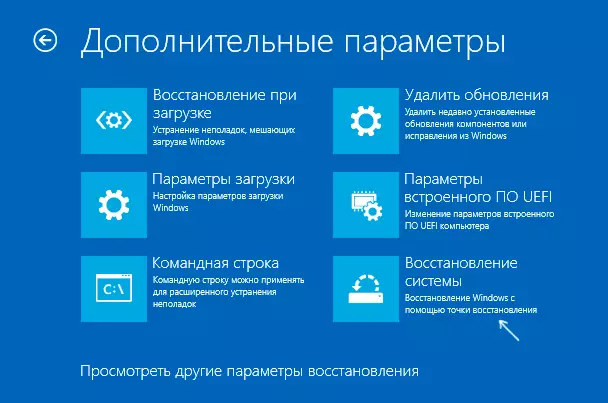
Dopodiché, se ci sono punti di recupero, usali. In precedenza, è stato completato e un modo aggiuntivo per ripristinare il registro di Windows 10 dal backup generato automaticamente, ma nelle ultime versioni del sistema, questo backup non viene creato per impostazione predefinita.
